Centos7 + docker + shipyard 场景测试
Docker + shipyard 测试
1 测试拓扑:

2 测试目的:
在两台Centos7服务器上安装docker程序,测试镜像封装
从镜像运行两个apache应用,测试服务访问
安装shipyard容器管理程序,测试管理两台主机及container
3 测试过程
3.1 Linux桥接
若已启用docker,先停止docker服务和移除docker0网桥:
# Stopping Docker and removing docker0
$ sudo service docker stop
$ sudo ip link set dev docker0 down
$ sudo brctl delbr docker0
创建需要的网桥:
$ sudo brctl addbr docker0
$ sudo ip addr add 10.0.1.197/24 devbridge0
$ sudo ip link set dev docker0 up
$ ip addr show docker0
修改eth网卡使桥接生效:
修改需要通信的eth网卡,模式改为BRIDGE=bridge,并重启网络;ifconfig观察桥接是否生效并启用。

以上操作在两台host都需要执行,可实现bridge与需要通信的网卡桥接,然后通过管理端访问控制container;container会获取到和docker0同一个网段地址,方便完成测试。
3.2 第一部分
对服务器做初始化,使正常访问互联网。安装运行docker:
# sudo yum install docker
# sudo service docker start
# sudo chkconfig docker on
创建非root用户mds,运行docker:
# sudo usermod -a -G docker mds
拉取centos的docker镜像:
# docker pull centos
查看拉取的docker镜像:
# docker images
运行一个centos6docker镜像:

安装并运行apache服务:
bash-4.1# yum -y install httpd
bash-4.1# service httpd start
bash-4.1# chkconfig httpd on
退出当前容器:
bash-4.1# exit
重新封装该容器,创建镜像:
# Docker commit b1bd49907d55 httpd
生成新镜像:

3.3 第二部分
从镜像部署两个apache应用:
# docker run �Ci�Ct 55a05053732c /bin/bash
bash-4.1#ifconfig eth0 查看IP地址:10.0.1.3
bash-4.1#service httpd start
bash-4.1#[ctrl+q] 切出当前容器
# docker run �Ci�Ct 55a05053732c /bin/bash
bash-4.1#ifconfig eth0 查看IP地址:10.0.1.4
bash-4.1#service httpd start
bash-4.1#[ctrl+q]
操作步骤一样,但是新的容器会生成不同的containerID,查看已创建的容器:

分别在操作端使用IE浏览器访问两个容器服务地址:
http://10.0.1.3/
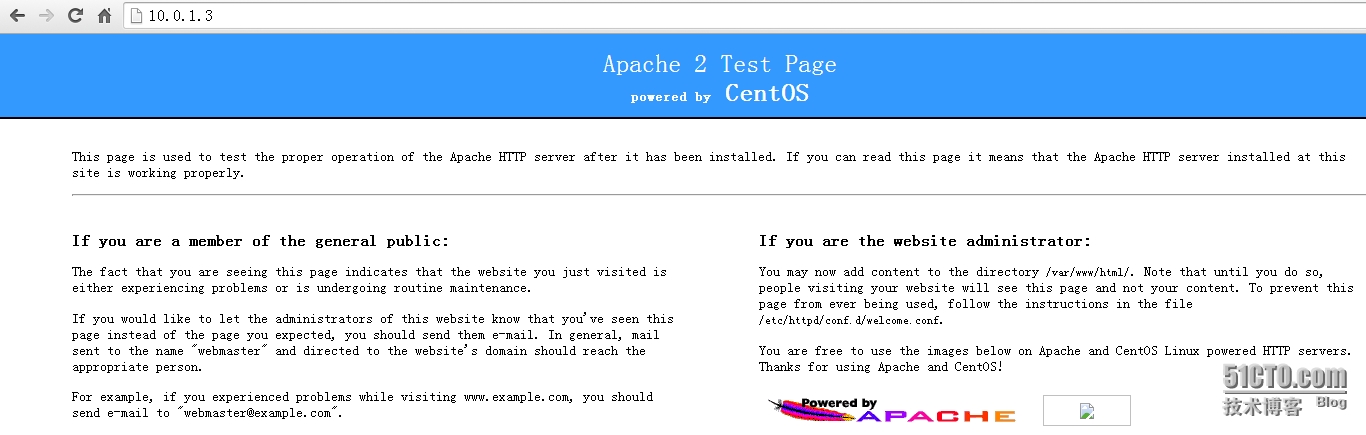
http://10.0.1.4/
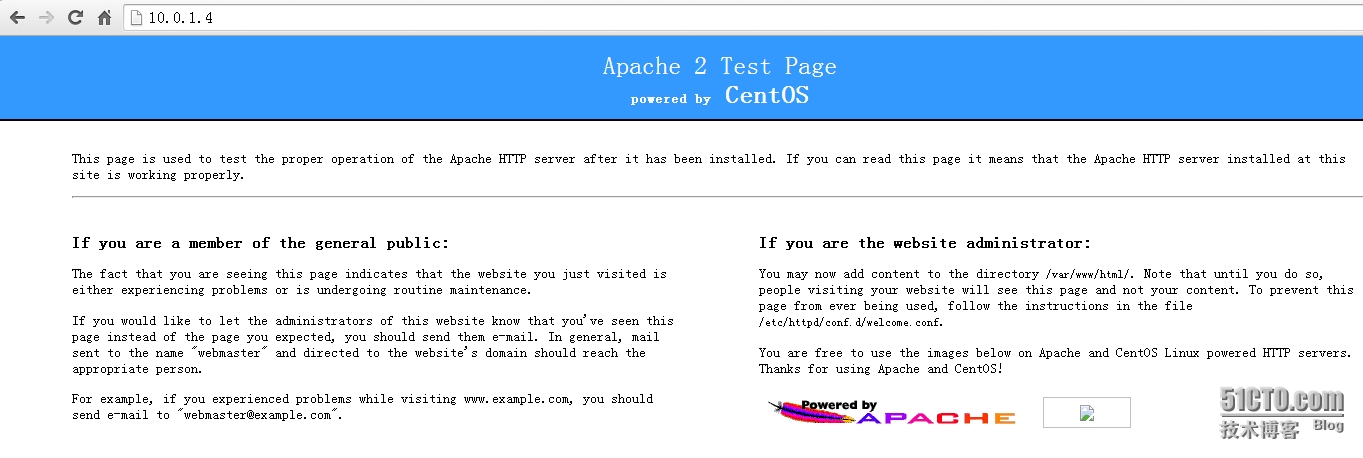
3.4 第三部分
拉取并运行shipyard镜像(shipyard用于集中管理docker主机和container):
# docker pull shipyard/shipyard
# docker images 查看images id
# docker run �Ci �Ct 30e0b59613ff /bin/bash
运行shipyard服务
root@029b8401c5a0:/app# ifconfig 查看IP地址10.0.1.2
root@029b8401c5a0:/app# sudo pythonmanage.py runserver 0.0.0.0:8000
root@029b8401c5a0:/app# netstat -ant | grep 8000 查看服务状态
tcp 0 0 0.0.0.0:8000 0.0.0.0:* LISTEN
在两台host下载shipyard/agent,向shipyard注册host:
# wget https://github.com/shipyard/shipyard-agent/releases/download/v0.3.2/shipyard-agent
# ./shipyard-agent -url http://10.0.1.2:8000 �Cregister
# ./shipyard-agent -url http://10.0.1.2:8000 �Ckey 1234567890qwertyuiop
登录shipyard管理端:
Username: admin
Password: shipyard
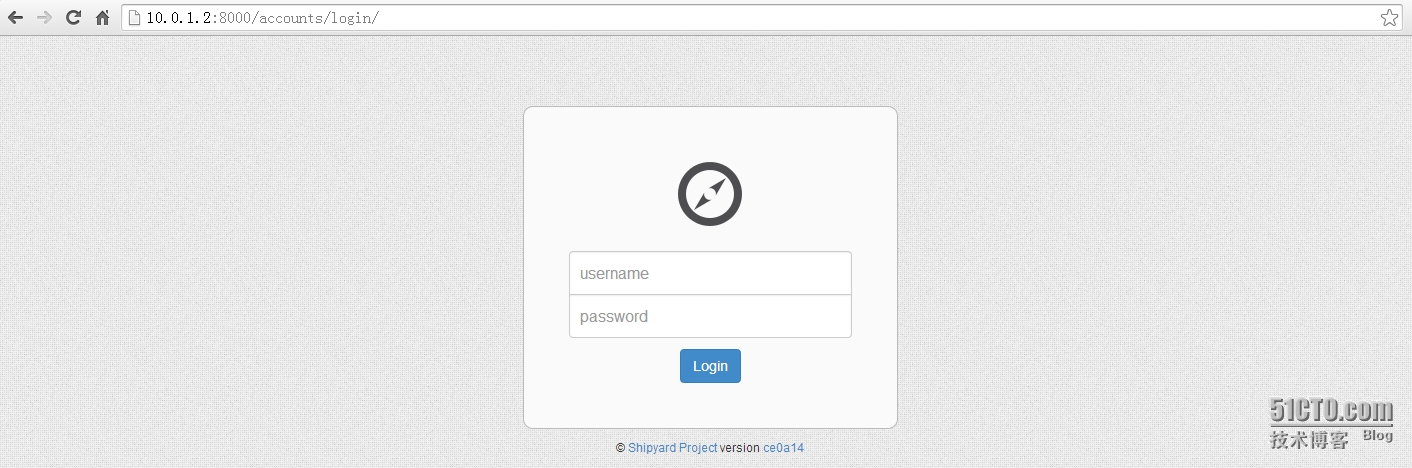
在shipyard的UI管理界面,验证通过host加入的请求:
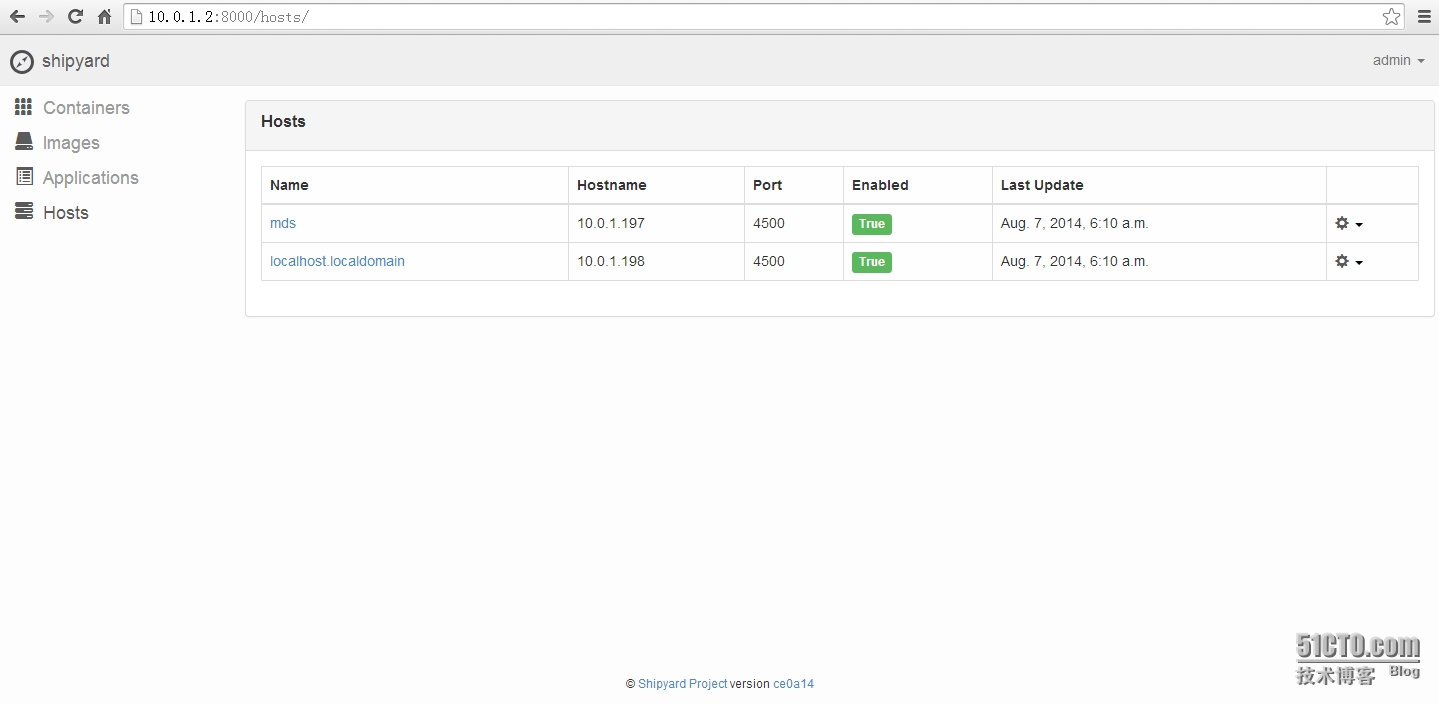
通过web UI管理container:
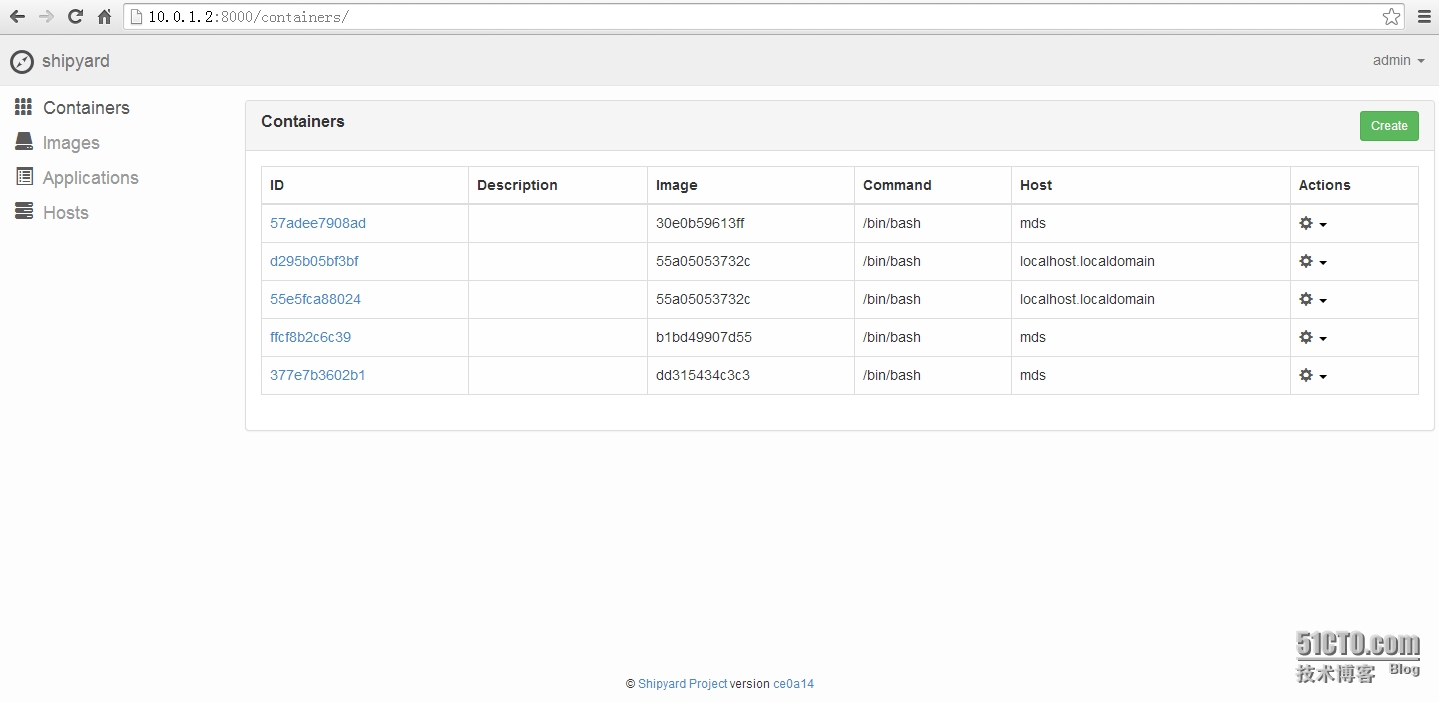
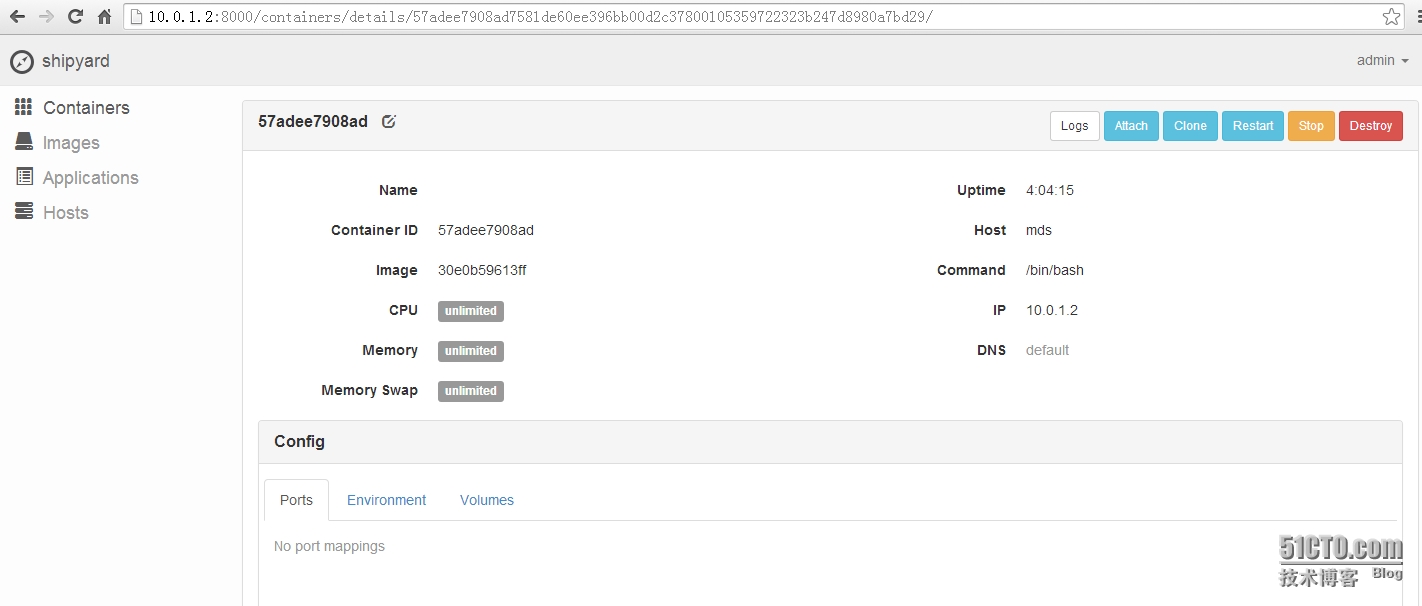
管理镜像:
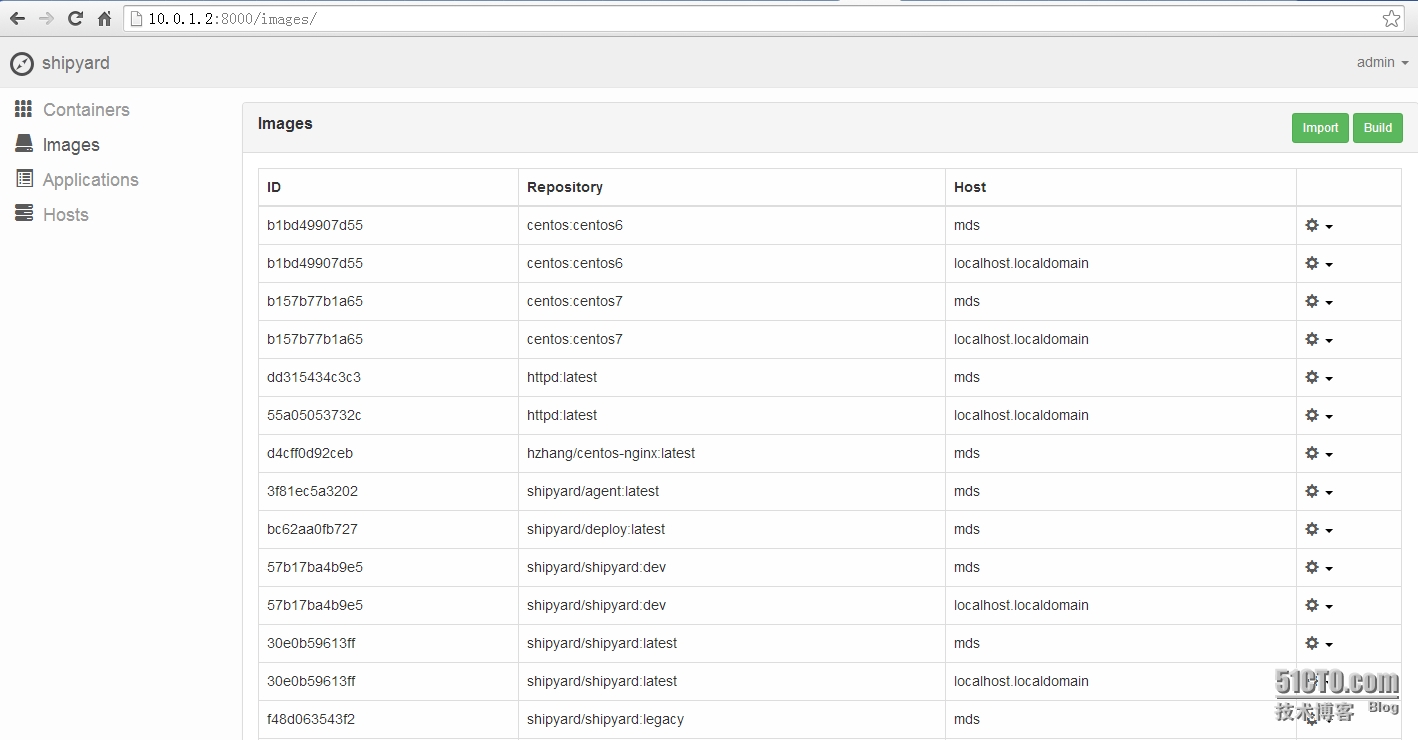
用户权限管理:

单个container无法查看和管理的解决办法:
分别查看4500、4243端口是否被监控
关闭host防火墙,关闭docker服务,并执行以下命令;
/usr/bin/docker -d -H tcp://0.0.0.0:4243 -H unix:///var/run/docker.sock
之后重新启用docker,重复上述部署操作。
4 参考资料
Docker学习笔记
http://blog.tankywoo.com/docker/2014/05/08/docker-1-start.html
Docker Advanced networking
https://docs.docker.com/articles/networking/
Shipyard QuickStart
https://github.com/shipyard/shipyard/wiki/QuickStart
Docker 的一个 Web 管理界面 Shipyard
http://www.vpsee.com/2013/11/shipyard-a-docker-web-ui/
docker shipyard multihost
http://serverascode.com/2014/05/25/docker-shipyard-multihost.html
centos6.5下安装docker0.11
http://wenxuezhai.net/?p=1028
说明:该测试只是针对一个特定场景测试,中间坑比较多很多问题未解决,只是为了达到测试目的,观察测试结果的一个简单验证。